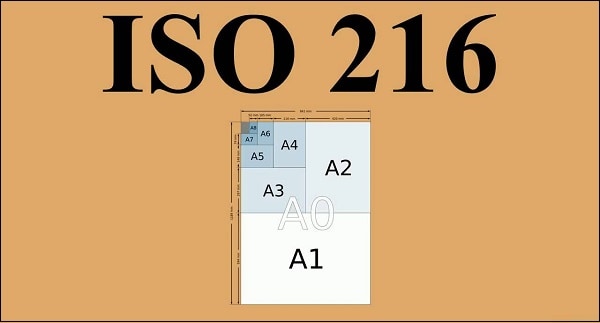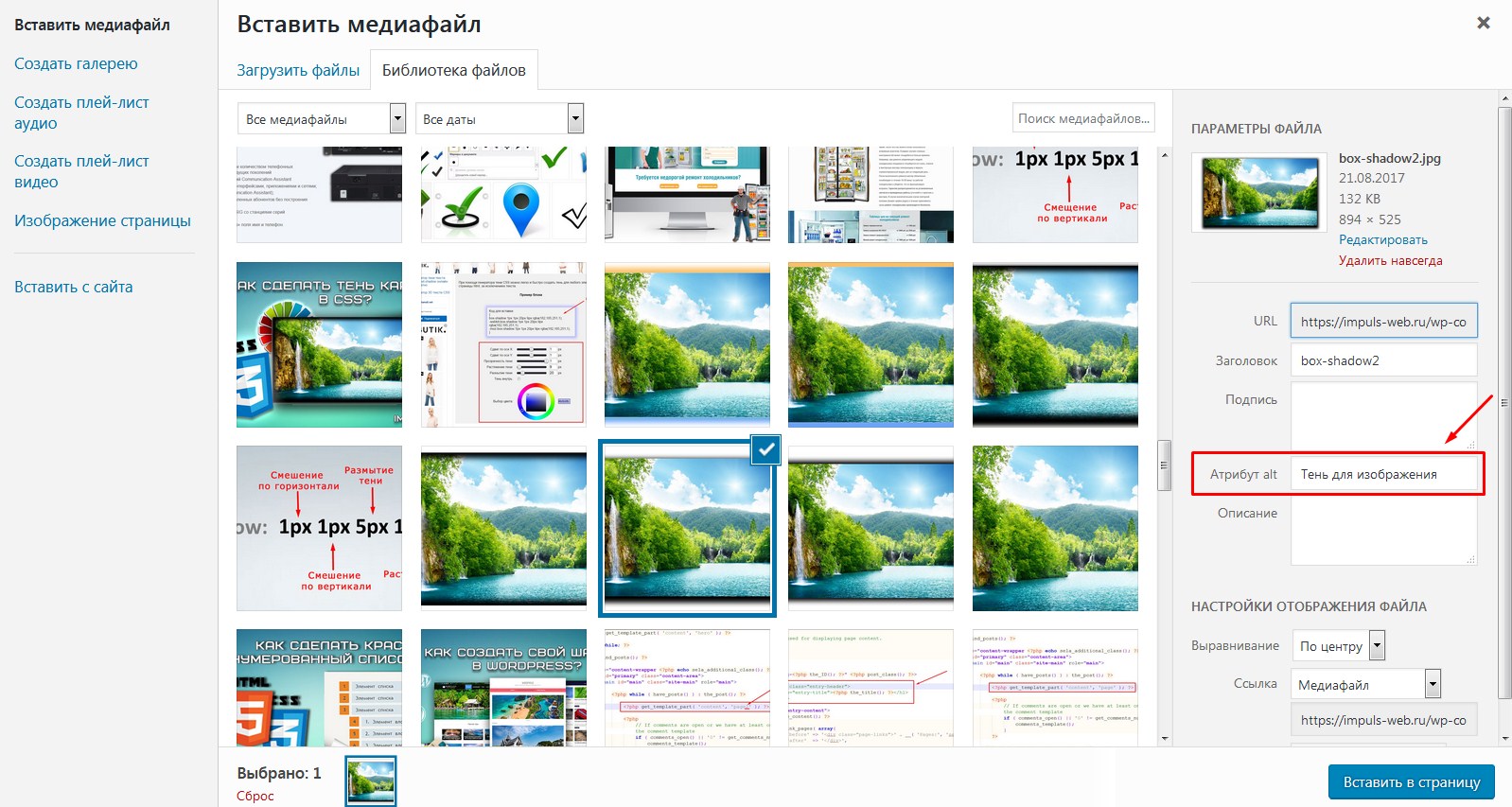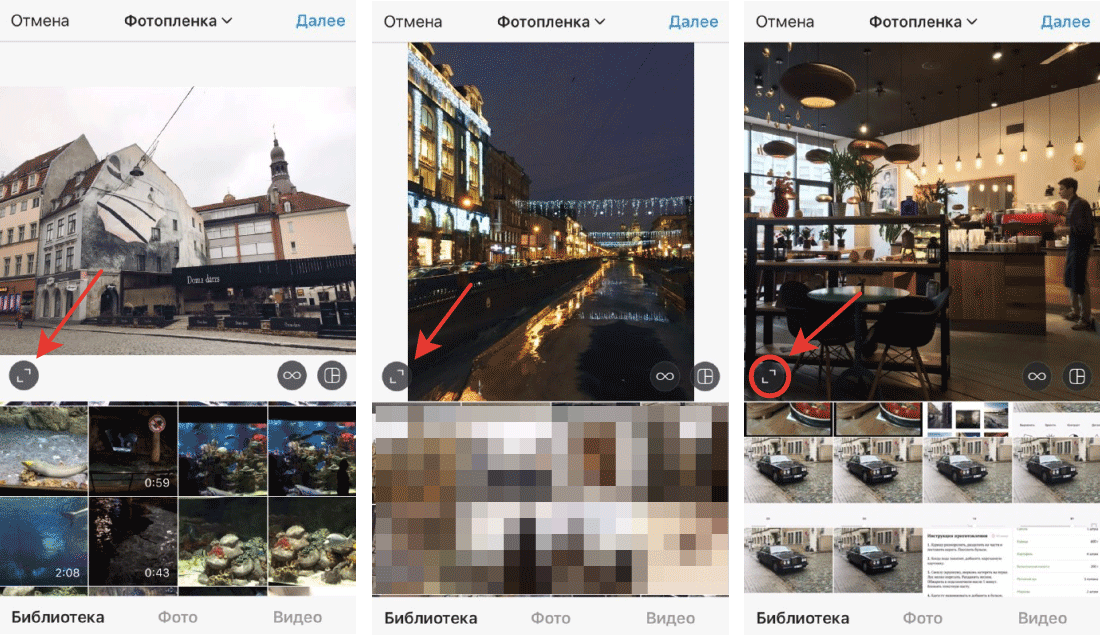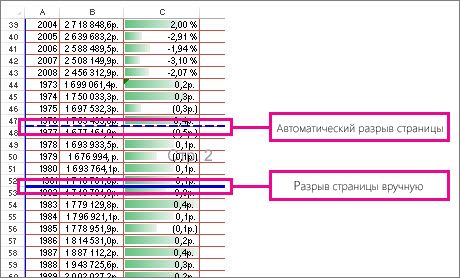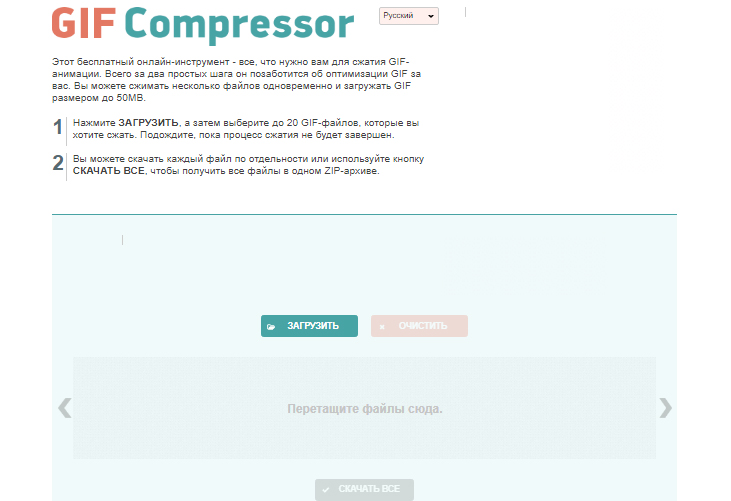Размер визиток для печати
Содержание:
- И всё таки это важно
- Как создать эффективную визитку
- Как сделать визитку в Photoshop
- Практикум: создаем визитку своими руками
- Использование стандартных визитных карточек
- Материал визитки
- Основные советы по созданию визиток
- Каков размер визитной карточки в пикселях?
- Несколько советов касательно текстур и расположения текста
- В какой программе делать визитки
- Какие размеры визиток бывают
И всё таки это важно
Несмотря на то, что мы давно упростили значение визитной карточки, она до сих пор является не только элементом фирменного стиля, но важной составляющей делового этикета. Правильное обращение с визиткой говорит об уровне культуры и способности наладить долгосрочные партнерские отношения
Поэтому стоит основательно изучить вопрос норм и правил создания и обмена визитных карточек, перед тем, как вручить её кому-то.
Редактор блога компании Logaster, контент-маркетолог. Эксперт по веб-маркетингу и брендированию. Умеет писать просто о сложном. По ее статьям можно построить успешный бренд и начать успешное продвижение в интернете.
Как создать эффективную визитку
Для создания личной или корпоративной визитки можно воспользоваться как специальной программой, так и Adobe Photoshop или просто Microsoft Word. Всё, что нужно для визитной карточки, есть под рукой у любого офисного работника. Как сделать визитку в различных программах рассмотрим ниже.
Создание визитки в Photoshop CS6
Просто создайте в программе новый документ, например, используя сочетание клавиш CTRL+N. Задайте размеры 96 на 56 миллиметров и разрешение 300 пикс/дюйм.
Цветовой режим важно выбрать CMYK. Он является стандартом для типографской печати
Далее задаём внешние и внутренние отступы. Размещаем изображение и пишем текст. Полученную визитку сохраняем в требуемом типографией формате, например, PNG.
Создание визитки в Word
Этот способ ещё проще, ведь Microsoft Word или его аналог точно есть на компьютере. С помощью этой программы вы можете за несколько минут создать визитку и подготовить её к печати, после чего отправить на принтер для получения готового результата.
Совет: на стандартном листе формата А4 можно разместить десять визиток стандартного размера 90 на 50 мм. Но только при выборе опции «Узкие поля» (1,27 сантиметра).
Далее необходимо выполнить следующие действия:
- Создайте на листе таблицу из двух столбцов и пяти строк;
- Выделите её при помощи мыши и откройте «Свойства таблицы»;
- Задаём высоту строки 5 сантиметров и ширину столбца 9 сантиметров;
- Заполняем одну ячейку необходимыми данными;
- Копируем будущую визитку и вставляем её в каждую ячейку таблицы.
Создание визитки в Libbre Office — аналоге Microsoft Word
Создание визитки в CorelDRAW
Процесс фактически идентичен созданию визитки в Photoshop и выглядит следующим образом:
- Создайте новый документ с размером 96 на 56 миллиметров, разрешением 300 и цветовой схемой CMYK;
- Задайте отступы с помощью направляющих (0, 3, 8, 48, 53, 56 горизонтальные и 0, 3, 8, 88, 93, 96 вертикальные)
- Заполните визитку и сохраните её в необходимом формате.
Как сделать визитку в Photoshop
Визитка в Photoshop делается достаточно просто, но начинающему пользователю этой программы сначала будет нелегко.
1. Открываем программу Photoshop. выбираем Файл-Создать. В появившимся окне выбираем размеры будущей визитки 90Х50 , напротив размеров выбираем миллиметры. Сразу выбираем режим CMYK и ставим разрешение 300. Если вы будете печатать дома выбирайте режим RGB
2. Установим режим линейки. Просмотр-Линейки ставим галочку. После этого по краям рабочего поля появятся линейки, потяните за их края и вытягивайте направляющие.
3. Должно получиться вот так
4 Теперь нам нужно увеличить размер на 5 мм для срезов. Для этого заходим Изображение-Размер холста.
Делается этого для того, чтобы обезопасить себя при написание текста. Не пишите тексты и не размещайте важные изображения около направляющих линий, чтобы при нарезке визиток их просто не срезали. Опытные дизайнеры делают двойные линии направляющих, я себя к таким не отношу, поэтому просто не пишу текст около направляющих
5. Изображение-Размер холста. Ставим 5 мм и обязательно галочку «Относительная»
Сохраните себе этот макет, чтобы потом не делать заново и он был всегда под рукой.
6. Начните с фона определитесь в каком стиле будет выполнена ваша визитка. Я буду делать двустороннюю визитку в стиле handmade.Найдите подходящие изображение и просто перетащите его на ваш шаблон. Следите , чтобы изображение для фона было не совсем маленьким, растяните его.
7. Приступаем к самому дизайну.
8. Добавляем текст. Кликаем по тому месту на картинке где хотим, чтобы у нас был текст, сразу после этого появляется линия, как в любом текстовом редакторе, когда мы хотим что-то напечатать. В верхнем горизонтальном меню сделайте настройку цвета, размера, стиля шрифта
8. Я добавила картинки цветов. Поищите в интернете очень много шаблонов в формате PNG (изображение без фона) из них мы можете легко составить любой дизайн. когда вы работаете с изображениями используете палитру Слои , благодаря ей вы можете перетаскивать изображения, менять их местами. Для этого откройте палитру слои, а лучше если она будет всегда перед глазами, и потяните левой кнопкой мыши за слой
Хорошо если у вас есть домашний принтер вы можете распечатать черновики и оценить свежим взглядом на бумаге, потому что иногда на компьютере сложно представить величину шрифта или цвет визитной карточки. Я стараюсь так делать всегда перед тем как я отдам на печать в полиграфию.
Перед тем как вы понесете свои макеты в полиграфию, еще раз проверьте орфографию, правильность контактов. Визитки лучше приносить в формате PSD (родной формат Photoshop) или Tiff . Если вы все же использовали редкий шрифт его стоит перевести в кривые Текст-Преобразовать в кривые.
Не судите строго мой дизайн -это я его накидала прямо сейчас, для того чтобы объяснить ход работы.
Создание визитки на компьютере не такая уж сложная задача, достаточно вашего желания и творческого вдохновения.
Практикум: создаем визитку своими руками
Есть два основных способа создать визитную карточку в Microsoft Word — используя готовый шаблон или таблицу. Расскажем подробно о каждом.
При помощи шаблона
1. Откройте Microsoft Word, в меню выберите «Файл» — «Создать». В появившейся строке поиска введите «Визитные карточки». Появится большой выбор готовых образцов.
2. Кликните на шаблон, который вам подходит. Откроется окно с предварительным просмотром и описанием. Нажмите «Создать», чтобы загрузить шаблон в ваш документ.
3. Введите свою информацию:
Чтобы поменять изображение, нажмите на лого или фото в шаблоне. В меню кликните «Вставка» — «Изображения». В открывшемся окне выберите нужный файл с вашим логотипом или картинкой.
Чтобы поменять подпись, выделите текст на шаблоне — и введите вместо него свою информацию. На панели инструментов вы можете поменять цвет или тип шрифта.
4. Сохраните полученный файл в формате PDF — это самый подходящий формат для печати.
При помощи таблицы
1. Откройте документ Word, в меню выберите «Вставка» — «Таблица».
2. Укажите параметры таблицы. Количество ячеек — это количество будущих макетов визитки на экране документа. На стандартном экране помещается восемь макетов, поэтому удобнее всего создать таблицу с двумя ячейками по горизонтали и четырьмя по вертикали. Укажите числа и нажмите «ОК». Таблица появится в документе.
3. Поменяйте настройки. Кликните на таблицу правой кнопкой мыши и откройте раздел «Свойства таблицы». В появившемся окне введите параметры: размер ячеек — 90х50 мм (это размер стандартной визитки), выравнивание по центру. Это позволит центрировать любой текст или иллюстрации, которые вы разместите.
4. Добавьте изображения. Нажмите «Вставка» — «Изображение», чтобы выбрать логотип и фотографии (если вы их используете).
5. Добавьте текст. На панели инструментов укажите тип шрифта, при необходимости измените его цвет. Введите информацию вручную.
6. Отредактируйте макет. Расположите элементы в нужном порядке: при помощи мышки перетаскивайте их, увеличивайте или уменьшайте, пока не добьетесь нужного результата.
7. Готово. Сохраните документ в формате PDF — и отправляйте на печать.
Смотрите видеоинструкцию о том, как создать визитку в Word:
Использование стандартных визитных карточек
Если выполняются личные визитки, которые призваны только предоставлять данные о своем владельце, то могут применяться разные форматы для них. Но корпоративные визитки и особенно деловые визитки обычно изготавливаются в стандартных форматах. Если они изготавливаются специально для встречи с представителями стран Европы, стоит использовать европейский размер визиток.
Есть изделия, которые не обязательно «подгонять» под размеры визитницы, кошелька, бумажника. Это магнитные визитки, которые обычно хранятся на стендах, любых предметах, в том числе мебели, техники с поверхностью, к которой может крепиться магнит.
Визитницы, металлическая и кожаная карманная.
Наиболее требовательными к соблюдению размеров промоматериалов являются жители Японии и Германии. Это нужно учитывать при обмене визитными карточками с ними. Если они не соответствуют стандартам, представители этих стран могут воспринять это как жест неуважения. Партнера, который вручает такой материал, могут посчитать ненадежным, что может даже стать причиной отказа сотрудничества с ним.
А вот в Англии и Италии вас не осудят на несоблюдение форматов – в этих странах к форматам промоматериалов строгих требований нет. Кроме того, у жителей этих стран есть свои предпочтения к ним, которые не являются классическими в других странах. Так, в Англии многие любят использовать вертикальные визитные карточки, а в Италии – визитки со сгибом, имеющие вид книжечки.
Размеры складных, вертикальных визитных карточек.
Популярны сегодня промоматериалы в виде книжечки, которые не только интересны своей конструкцией, но и могут помещать в себе много информации. Размер визитки со сгибом может быть стандартным – 90 × 50 мм, 90 × 55 мм, 85 × 55 мм в соложеном виде, а может быть нестандартным, равно как и форма.
Материал визитки
Нынешние типографские конторы, которые делают визитные карточки могут печатать на разнообразных материалах. Исходя из этого материал, на котором сделают вашу визитку ограничивается в основном вашими денежными средствами. Это может быть дерево, пластик, металл, ткань и много чего еще. Вот вам несколько примеров:
 Визитка из пластика
Визитка из пластика
 Визитка из дерева
Визитка из дерева
 Визитка из металла
Визитка из металла
Бумага для визиток
Однако самым распространенным материалом для визитной карточки остается бумага. Это и дешевле остальных вариантов, и можно печатать визитки дома имея простой принтер.
Но простая бумага для печати визиток не подойдет. Если напечатать визитку на обычной офисной бумаге это будет не визитка, а кусочек бумаги, который быстро помнется и отправится в мусорное ведро. Для визитной карточки нужна бумага плотностью не меньше 200 г/м2 (какая плотность у бумаги пишется на упаковке).
 Бумага для печати визиток
Бумага для печати визиток
Некоторые для большей красоты используют фото-бумагу, но я считаю что и на простой получается очень хорошо и нет смысла переплачивать.
Бумага для визиток может быть следующих видов:
- Глянцевая бумага. Это мелованная бумага имеющая плотностью от 180-300 г/м2. Имеет не плохие результаты при печати визиток.
- Матовая бумага. В отличии от глянцевой имеет матовую поверхность и повышенную плотностью – 250-350 г/м2. Визитки, напечатанные на матовой, бумаге меньше пачкаются. Бумага может быть белого цвета или с разными оттенки.
- Фотобумага. Для визиток подойдут плотные образцы глянцевой фотобумаги.
- Цветной картон. Без комментариев.
- Фактурная бумага. Эта бумага для печати визиток с фактурной поверхностью или тиснением. Отличить такую бумагу просто, стоит лишь прикоснуться к ней. Сразу почувствуется неровная поверхность – фактура. Она может иметь различные варианты: холст, микровельвет, кожа, абстрактный рисунок на ткани и т.д.
- Перламутровая бумага. Имеет красивый перламутровый блеск, что придает визитке мистичность и притягательность. Обычно имеет особую фактуру.
- Бумага-металлик. Имеет металлический блеск. Визитка, напечатанная на такой бумаге, смотрится очень изящно и дорого. Считается одной из самых престижных бумаг для печати визиток, Но и стоит тоже не дешево.
- Touche Cover. Представляет приятную на ощупь матовую бумагу. Ее можно сравнить с выделанной кожей. Как правило, визитки, напечатанные на такой бумаге, имеют высокую эффективность. Они выделяются среди общей массы, благодаря тактильным ощущениям, которые испытывает человек, прикасаясь к подобной визитной карте.
Основные советы по созданию визиток
Есть несколько простых способов создать действительно качественную и красивую визитку:
Определитесь со стилем и ответьте на вопрос – нужна ли вам стандартная карточка или возможны эксперименты и креатив.
Выберите размеры и материал. Мы покажем образцы, чтобы принять решение было проще.
Сформируйте бюджет, который готовы потратить и подумайте о сроках. Проще всего выбрать технологию, когда точно указана максимальная цена.
Используйте корпоративные цвета для оформления карточки. Они помогут создать четкий ассоциативный ряд с вашей компанией.
Следите за читабельностью. Не стоит перегружать визитку лишней информацией
Подумайте о том, какие сведения будет действительно важно получить вашему клиенту или партнеру по бизнесу.
Мы готовы быстро создать партию нужного вам объема, ответить на интересующие вопросы про изготовление. Покажем примеры, рассчитаем стоимость. Звоните или оставляйте заявку на сайте.
Каков размер визитной карточки в пикселях?
Вы не можете определить размеры в пикселях (ширину и высоту) для вашего макета, не зная предварительно конечный размер вашей визитной карточки. За прошедшие годы для наиболее распространенных типов карт было установлено несколько стандартных размеров визиток.
Предполагается, что вы включать кровотечение (дополнительное пространство) примерно от до ¼ дюйма (от 3.175 мм до 6.35 мм в метрических единицах), чтобы ограничить ваши карточки при их печати, чтобы вы не потеряли ни один элемент вашего дизайна, когда карточка обрезана на гидравлическом резаке. Хотя вам не обязательно полностью подчиняться этим принципам, вот самые обычные размеры визитных карточек в США и Канаде.
-
Стандартная визитная карточка США
3.5 ″ x 2 ″ дюйма или 88.9 x 50.8 миллиметра
-
Foldover Визитная Карточка
3.25 ″ x 4 ″ дюйма или 82.5 x 101.6 миллиметра
-
Мини / Тонкие / Тощие / или Крошечные Визитки
1 ″ x 3.5 ″ дюйма или 25.4 x 88.9 миллиметра
-
Квадратные Визитки
2.5 ″ x 2.5 ″ дюйма или 63.5 x 63.5 миллиметра
Несколько советов касательно текстур и расположения текста
Главная задача визитки – это донести информацию до клиента, которая должна быть легко читаемой и лаконичной. Именно в этот момент все люди делают ошибку, наполняя крошечный листочек тучей информацией, которая, по сути, вовсе не нужна.
Во время оформления визитки стоит использовать следующие рекомендации:
- Не стоит использовать более 2 шрифтов на одной визитке;
- Шрифт должен совпадать по цвету с фоновым оттенком или логотипом. Допускается отклонение на один тон;
- Размер шрифта – 10-14 (тп). Меньшие буквы не увидят клиенты, большие – сольются с картинкой.
Только грамотно подобрав цвет и шрифт визитки, человек может рассчитывать на то, что её, по крайней мере, прочитают.
Работа со стандартными шаблонами визиток
В любой версии Microsoft Word есть готовые шаблоны визиток. Рассмотрим, как создать визитки с их помощью.
Открываем текстовый документ. Жмём «Файл», «Создать», выбираем «Визитные карточки».
Далее необходимо выбрать категорию «Образцы шаблонов», в которых можно посмотреть пример оформления визиток.
После ознакомления вы можете отредактировать шаблон или приступить к созданию собственной визитки.
Создание визитки с использованием готовых шаблонов
Чтобы создать визитку стоит выполнить первое действие, указанное выше. Далее нужно выбрать категорию. Мы рассмотрим пример с использованием шаблонов из рубрики «Карточки».
Здесь ищем подходящий макет. Если готовые шаблоны вам не подходят, переходим на сайт Microsoft и загружаем новые.
Нажимаем «Скачать» и двойным кликом открываем документ.
В документе будет набор одинаковых шаблонов, доступных для редактирования. Если нажать на каждый из элементов, то отобразятся границы блоков. Вносим свои данные.
Поскольку каждый из блоков придется дублировать, рекомендуем воспользоваться функциями копирования и вставки.
Готовый лист с визитками можно и разрезать.
Как создать визитки, используя таблицы?
Чтобы создать визитку собственного дизайна в Microsoft Word можно воспользоваться таблицами. Инструкция по выполнению действий следующая.
Переходим во вкладку «Разметка страницы» и выбираем «Поля». Выставляем «Узкие», которые наибольше подходят для создания таблиц.
Далее нужно создать ячейки, которые будут служить визитками. Оптимальным будет 10 шт. визиток на одном листе. Поэтому создаем таблицу из 2 столбцов и 5 ячеек. Для этого кликаем «Вставка», «Таблица». Далее либо жмём «Вставить» или рисуем таблицу.
Нажимаем левой кнопкой мыши на отметке внизу страницы и растягиваем таблицу на весь лист, чтобы получилось 10 одинаковых ячеек.
Нажимаем правой кнопкой мыши на уголку документа и выбираем «Свойства таблицы».
Во вкладке «Строка» выставляем высоту 5 см.
Во вкладке «Столбец» задаём ширину в 9 см.
Теперь, чтобы убрать отступы, которые создаются автоматически при создании таблицы, стоит в «Свойствах таблицы» во вкладке «Таблица» нажать на кнопку «Параметры».
В новом окне нужно задать значение «0» для всех полей. Только после выполнения данных действий текст будет располагаться равномерно в каждой ячейке.
Теперь перейдем к созданию самих визиток. Если вы планируете добавить логотип фирмы или какую-то картинку, то стоит её вставить в первую очередь. Желательно, чтобы у картинки не было фона.
С помощью маркеров располагаем картинку в ячейке визитки. Далее нажимаем правой кнопкой мыши на изображении и выбираем «Обтекание текстом» и кликаем «За текстом». Вводим текст.
Также цвет шрифта и фон можно изменить. Для изменения цвета шрифта, выделяем текст и нажимаем на кнопку «Изменение цвета текста».
Цвет заливки можно изменить с помощью специальной кнопки.
После заполнения визитки данными можно нажать кнопку «Сохранить» или «Печать».
Визитка готова. Таким способом можно сделать карточки для любых целей, не только визитки, но и приглашения, талоны на скидку.
О том, как ещё создать визитки в Ворде смотрите в видео:
Думаю, каждому предпринимателю или большой компании хотелось бы, чтобы про них знали, как можно больше людей. Для этого можно использовать рекламу, объявления и визитки. Вот давайте сейчас подробнее поговорим про небольшие визитные карточки, которые можно найти у многих людей в карманах или в кошельке.
Их созданием занимаются специальные фирмы. Они могут сами придумать вам шаблон, предварительно узнав всю нужную информацию, а могут выслушать и ваши пожелания по цвету, шрифту и оформлению в целом. Но если вы не хотите тратить финансы, тогда сделать визитки можно и самому, используя для этого популярный редактор Ворд.
Давайте научимся делать визитные карточки. Расскажу, где найти готовый шаблон для визитки в Word, и пошагово покажу, как создать визитку в Ворде с нуля.
В какой программе делать визитки
Для этих целей подходит текстовый или графический редактор. Рассмотрим работу некоторых программ.
Microsoft Word: шаблон сантехник
На одном листе А4 помещается 10 визитных карточек размером 90 на 50 мм.
Открываем новый документ и переходим на вкладку меню «Разметка страницы», выбираем «Узкие» поля — 1,27 см (0,5 дюйма).
Переходим на вкладку «Вставка» — «Таблица», выбираем 2 столбца и 5 строк.
Выделяем все ячейки созданной таблицы и жмем по ним правой кнопкой мыши, затем переходим в контекстное меню «Свойства таблицы».
На вкладке «Строка» вводим высота 5 см, на вкладке «Столбец» ширина 9 см и жмем «OK».
Ячейки в созданной нами таблице примут размер 90×50 мм.
Приступаем к наполнению информацией наших ячеек. Достаточно оформить одну визитку, а затем методом Ctrl+C — Ctrl+V (копировать — вставить) растиражировать её на всю страницу.
Вставляем картинку. Подберите рисунок, соответствующий размеру визитки, иначе форма ячейки изменится, если картинка окажется большой.
Вставить изображение можно мышью, перетащив файл с картинкой в одну из ячеек.
Чтобы свободно перемещать логотип (изображение) в ячейке, нажмите по нему правой кнопкой мыши и выберите «Обтекание текстом» — «По контуру».
Добавьте текст и контакты, выберите подходящий шрифт и цвет. Не забудьте оставить отступы, не размещайте текст впритык к краям таблицы.
В нашем случае получился такой образец визитной карточки сантехника.
Так выглядят растиражированные визитки методом «копировать — вставить» в оставшихся ячейках таблицы.
Распечатайте их на бумаге, затем аккуратно разрежьте по линиям.
Photoshop: макет грузоперевозки
Запустите Фотошоп и создайте новый документ. Нажмите сочетание клавиш Ctrl + N или перейдите в меню «Файл» — «Создать».
В открывшемся окне задайте ширину и высоту, 96 и 56 мм соответственно. Размер визитки равен 90 на 50 мм. Указанные нами 96 на 56 мм — с расчетом на обрезку по 3 мм с каждой стороны.
Выставьте разрешение (dpi) — 300 пикселей на дюйм. Выберите цветовой режим CMYK 8 бит — его требуют большинство типографий. Выполнив вышеописанные настройки, жмите «OK».
Перед вами откроется новый документ. Теперь задайте направляющие.
Перейдите в меню «Просмотр» — «Новая направляющая».
Поочерёдно задайте направляющие по горизонтали и вертикали.
Т.к. размер визитки с запасом для отрезки равен 96 на 56 мм, а без запаса 90 на 60 мм (минус 3 мм на каждой стороне). Задаем поочередно по горизонтали: 0, 3, 53 и 56 мм. По вертикали: 0, 3, 93 и 96 мм.
Отметим внутренние отступы, чтобы текст не находился на краях визитной карточки. Пусть, внутренний отступ равен 5 мм. Т.к. вначале мы отступали по 3 мм под обрезку каждой стороны, для постановки направляющих будем ставить 5 + 3 = 8 мм.
Снова ставим направляющие в Фотошопе, но уже под внутренние отступы. По горизонтали: 8 и 48 (56 — 8) мм. По вертикали: 8 и 88 (96 — 8) мм.
В итоге новый документ с направляющими имеет такой вид:
Теперь приступайте к дизайну. Делайте его лаконичным и простым, не перегружайте лишней графикой.
В качестве примера вставим изображение, перетащив мышью файл картинки на рабочую область фотошопа. Затем добавим надпись грузоперевозки и контактный телефон.
С помощью инструмента «Прямоугольник» (клавиша U на клавиатуре) выделим нижнюю часть визитной карточки и закрасим её желтым цветом. Снова выделим «Прямоугольником» нижнюю часть макета — половину окрашенной в желтый цвет, и закрасим её красным.
На созданном макете, в закрашенных прямоугольных областях, напишем текст: «по Москве и России», «работаем за наличный и безналичный расчет». Шрифт и размер текста могут быть разными, на ваше усмотрение.
Получился такой шаблон.
Готовый образец можно сохранить в файл или вывести на печать.
CorelDRAW: шаблон массажист
Создаём новый документ — меню «Файл» — «Создать». В открывшемся окне настроек указываем ширину и высоту 96 и 56 мм соответственно. Выбираем альбомную ориентацию документа. Количество страниц — 1. Режим основного цвета — CMYK. Разрешение отображения — 300. Жмем «OK».
Наглядно настройки показаны на следующем рисунке.
Созданному документу задаём направляющие — меню «Вид» — «Настройка» — «Настройка направляющих».
Значения направляющих:
- По горизонтали: 0, 3, 8, 48, 53, 56.
- По вертикали: 0, 3, 8, 88, 93, 96.
Получился следующий шаблон с направляющими.
Добавим логотип, текст с описанием услуг, адрес и контакты. Ниже показан образец визитки массажиста.
Какие размеры визиток бывают
Во всех странах мира приняты различные размеры визиток. Например, на постсоветской территории популярный формат — 90х50 мм. В Финляндии или Швеции печатают карточки 90х55 мм. Общепринятые размеры визиток в Евросоюзе 85х55 мм, их «подгоняют» под габариты страховых полисов из пластика или кредиток. В Восточной Азии, где ревностно почитают национальные правила нумерологии, пользуются аксессуарами 91х55 мм. Жители американских континентов проводят все измерения в дюймах, поэтому размеры их визиток выглядят несколько необычно — 88,9х50,8 мм.
Для хранения карточек в разных странах также используют свои национальные приспособления или принадлежности. Европейцы покупают визитницы. Россияне традиционно складывают многочисленные карточки в кошельки.
В последнее время во всем мире стали массово печатать визитки с магнитными полосками. По мнению предприимчивых маркетологов, основным источником информации является холодильник, вернее его дверка. Поэтому карточки рациональнее хранить на металлической двери холодильника. Это удобно, и нужная информация постоянно перед глазами.
 Магнитная визитка
Магнитная визитка
В любом случае, собираясь в деловую или развлекательную поездку за границу, нелишним будет поинтересоваться, какие размеры у визитки в этой стране. Иначе деловой партнер может потерять вашу карточку, так как она не подошла по размерам для его визитницы или другого хранилища. В худшем — велик риск потерять клиента. В Японии нестандартная карточка может быть воспринята как знак неуважения к новому партнеру.
Стандартный размер 90х50 мм
Примечательно, что при появлении визиток в странах СНГ существовало несколько стандартов, в том числе и с разделением на «женские» или «мужские» карточки. Первые были элегантными и меньшего формата (80х40), а вторые — строгими и крупными (90х50). Со временем разница исчезла, уступив место единому формату визиток, общепринятому в деловых кругах бизнес-партнеров.
Сегодня среди жителей России и стран СНГ популярен стандартный размер визитки 90х50 мм (9х5 см). В зависимости от ориентации надписи, чаще используется альбомный формат (90х50), реже встречается книжная версия (50х90). Последний вариант предпочитают неординарные личности, желающие эффектно подчеркнуть индивидуальность, не выходя за рамки стандартов.
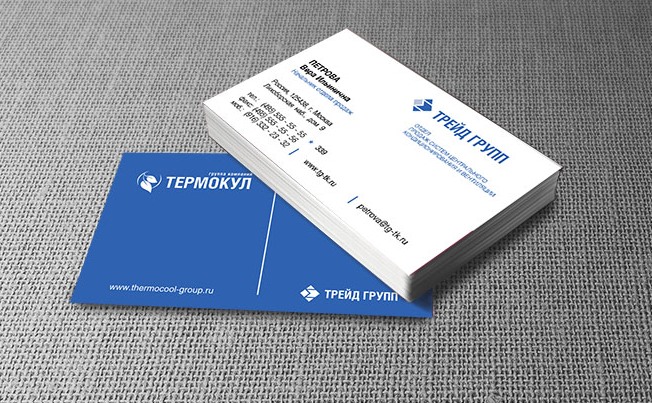 Визитка стандартного размера
Визитка стандартного размера
Исчезновение из обихода других форматов и стилей, в их числе А8 (52х74) или С8 (57х81), связано, вероятно, с неудобным хранением таких карточек.
Макеты визиток можно разрабатывать с помощью различных графических редакторов. Чаще дизайнеры используют Adobe Photoshop, Сoral Draw, Illustrator или Мастер Визиток. Стандартные размеры верстки карточек в этих программах несколько отличаются:
- в Фотошопе: размеры визитки в пикселях 591х1063 при разрешении в 300 dpi;
- в Иллюстраторе: 1,97х3,54 дюймов или 142х255 пикселей с разрешением 72 dpi.
Евроразмер 85х55 мм
В последнее время набирают популярность бизнес-карточки, которые презентуют своим коллегам европейские партнеры на международных конференциях, выставках, других деловых встречах. Особенность этого полиграфического тренда не только в оригинальном стилевом решении, но и в размерах. Как было отмечено выше, стандартный размер визиток Евро 85х55 мм. Однако новые аксессуары делают с закругленными краями. В дизайне новинки нет излишеств — исключительно элегантная сдержанность и пунктуальность при минимуме необходимой информации.
 Евро визитка
Евро визитка
Наряду с этим, в некоторых странах Европы встречаются визитки другого размера — 85,6х53,98 в миллиметрах или 3,370х2,125 в дюймах. Их популярность обусловлена соответствием европейскому формату пластиковых удостоверений личности и банковских карт, что удобно при хранении. А вот жители Англии и стран Скандинавии пользуются наиболее широкими визитками в Европе — 55 мм при стандартной длине в 90 мм.
Другие варианты
Учитывая, что на американском континенте принята старая, английская система измерения, размеры их карточек указываются в дюймах. Стандартный формат визиток в США равен 3,5х2,0 дюйма, что соответствует размеру визитки в см 8,89х5,08.
В последнее время некоторые предприниматели начали использовать новый маркетинговый прием. Они заказывают карточки на несколько долей дюйма длиннее, буквально, 2–3 мм. По их мнению, это позволяет быстрее найти «нужные» визитки в стопке других карточек. Не лишним будет отметить, что самые крупные карточки в мире изготавливаются в Китае и Японии — 91х55 мм.